WhatsApp untuk PC Windows 7
Sistem operasi Anda masih menggunakan Windows 7 dan Anda ingin menginstal aplikasi WhatsApp? Tidak perlu risau, dengan mengikuti langkah-langkah install WhatsApp di artikel ini, Anda dipastikan bisa memakai WhatsApp di komputer yang terinstall Windows 7.
Pada dasarnya WhatsApp bisa di buka dengan mudah dengan web browser yang ada pada komputer, namun kendalanya adalah bila kita keluar dari web browser, WhatsApp akan otomatis terlogout. Hal tersebut bisa membuat Anda repot dalam memindai barcode secara berulang.
Agar bisa memahami lebih dalam tentang install WhatsApp pada Windows 7 ini. Anda bisa membaca artikel tentang Install Whatsapp di Laptop terlebih dahulu.
Nah untuk cara download dan install, Anda bisa mengikuti langkah berikut.
Download WhatsApp untuk Windows 7
Keunggulan dari pemakaian aplikasi WhatsApp pada komputer ini adalah Anda tidak harus memindai barcode berulang-ulang dari smartphone setiap kali Anda ingin memakainya.
Ini bisa mempersingkat waktu Anda ketika sedang bekerja, atau hanya ingin melihat WhatsApp namun malas membuka smartphone.
- Untuk langkah awal, Anda harus mendapatkan file master instalasi aplikasi WhatsApp untuk Windows 7 di situs resmi WhatsApp di https://www.whatsapp.com/download/.
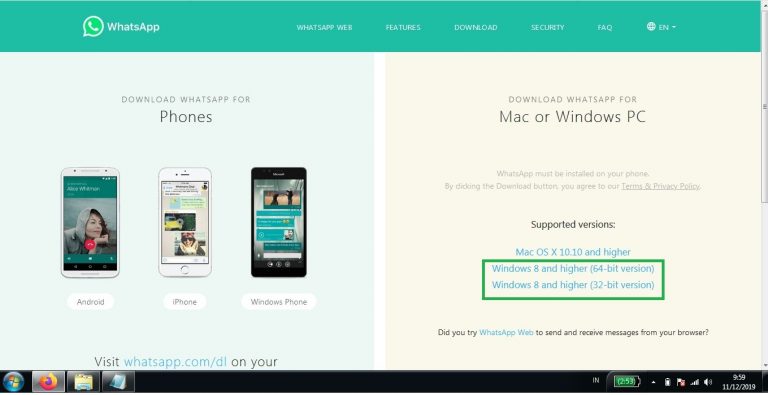
- Dalam keterangan tautan di atas, meskipun dalam keterangan berisi Windows 8 ke atas, namun setelah dicoba untuk windows 7 masih bisa.
- Dalam keterangan, terdapat dua tautan download berikut penjelasan singkatnya, yakni: Windows 8 and higher (64-bit version) untuk RAM di atas 4 GB, sedangkan Windows 8 and higher (32-bit version) untuk RAM di bawah 4 GB. Sedangkan untuk RAM 4 GB sendiri gunakankan lah yang 64 bit version.

- Setelah mendapatkan file WhatsApp maka install file .exe tersebut, setelah instalasi selesai Anda bisa masuk dan pindai dengan barcode.
Sesudah proses selesai, hal yang perlu diketahui, waktu instalasi berlangsung pada tampilan layar tidak akan terlihat latar belakang seperti Anda menjalankan aplikasi seperti biasa
Ini disebabkan progress bar yang ada tidak terlihat. Dalam prosesnya Anda dapat menunggu hingga selesai.
Lihat juga; Cara Restore chat whatsapp yang terhapus
Cara memakai aplikasi WhatsApp pada Windows 7
Langkah awal Anda bisa instal seperti urutan tulisan yang ada di atas. Selanjutnya Anda bisa membuka Aplikasi WhatsApp dengan cara menekan tombol ikon di layar desktop.
- Pembukaan awal aplikasi akan sama persis seperti Anda memindai pada web browser. Dengan cara membuka WhatsApp web pada smartphone dan pastikan kamera didekatkan pada layar barcode di layar laptop.

- Proses masuk akan selesai dan Anda siap menjalankan Aplikasi.

Demikian merupakan cara yang harus dilakukan ketika Anda ingin instal WhatsApp pada PC Windows 7 Anda. Anda tidak harus memakai cara ribet dengan menggunakan emulator Android yang ada di Windows.
Pada artikel ini Anda bisa memakai cara yang mudah untuk instal dan download aplikasi WhatsApp pada PC yang Anda punyai.
Anda bisa memakai aplikasi WhatsApp resmi ini dan akan ada jaminan aman. Terima kasih semoga bermanfaat.

Penulis Konten yang Ahli di Bidang Smartphone, Gadget, Internet dan Teknologi Selama puluhan Tahun.
